Un enfoque principal para corregir los ojos rojos en Photoshop: A veces, debido a la configuración incorrecta de la cámara, la iluminación, el movimiento del objeto, el flash o muchas otras razones, terminamos tomando una imagen absolutamente hermosa con fallas. Uno de esos defectos es el ojo rojo, que es bastante común en las imágenes. Sientes angustia al ver una mancha roja en tu ojo que está arruinando la perspectiva de la imagen.
Básicamente, existen algunas causas de ojos rojos que incluyen: El flash de la cámara golpea el globo ocular y regresa al lente de la cámara. La luz que pasa a través de los vasos sanguíneos se refleja y crea enrojecimiento.
Las personas que no conocen Photoshop y sus increíbles técnicas de edición de imágenes definitivamente deben preocuparse, pero las personas que conocen este software no deben temer nada. Con la ayuda de unos sencillos y rápidos pasos, finalmente puedes tener una imagen tuya sin ojos rojos.
Sigamos el enfoque paso a paso: un enfoque principal para corregir el efecto de ojos rojos en Photoshop
Abra la imagen en photoshop utilizando el enfoque general. Simplemente vaya al menú y haga clic en el botón Abrir. Se le dirigirá a las carpetas de la computadora desde donde puede seleccionar el archivo que se va a abrir.
Como ha seleccionado su foto suya, acérquela y hágala más visible para usted. Puede usar la herramienta en el panel de herramientas o usar el botón Z de la palabra clave. El resto del trabajo se puede hacer con la ayuda de un ratón.
Ahora debe seleccionar la herramienta de ojos rojos del panel de herramientas. Puede seleccionarlo haciendo clic en la opción. Además, puede usar el acceso directo para habilitar la herramienta presionando "Y".
Aunque, un solo clic en el ojo rojo es suficiente para solucionar el problema. De lo contrario, debe seguir un enfoque detallado. Primero, tienes que deshacer el comando anterior. Puede ir al menú de edición y hacer clic en la opción deshacer o simplemente presionar Ctrl+Z. Después de eso, puede arrastrar la herramienta de selección y hacer una selección en el ojo rojo y ahora usar la herramienta de ojos rojos para resolver el error.
Si no está satisfecho con el resultado final, debe modificar la configuración. En primer lugar, tendrá que deshacer la tarea de nuevo. Las opciones de deshacer a seguir son las mismas que se mencionaron anteriormente.
El tercer enfoque se puede seguir con la ayuda de configuraciones de ajuste como Tamaño de la pupila y Cantidad de oscurecimiento. Pupil Size define el área del globo ocular a corregir y Darken Amount dirá sobre la oscuridad de la propiedad.
Estos son los sencillos pasos para modificar los ojos rojos en Photoshop. Es una propiedad simple de usar y corregir problemas comunes de ojos rojos. Mediante el uso de estas técnicas seguramente obtendrá resultados satisfactorios. Resumo este artículo aquí y espero verte pronto para el próximo.
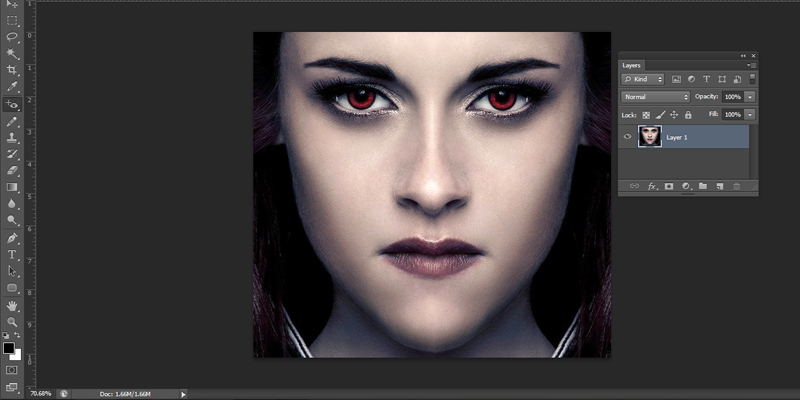

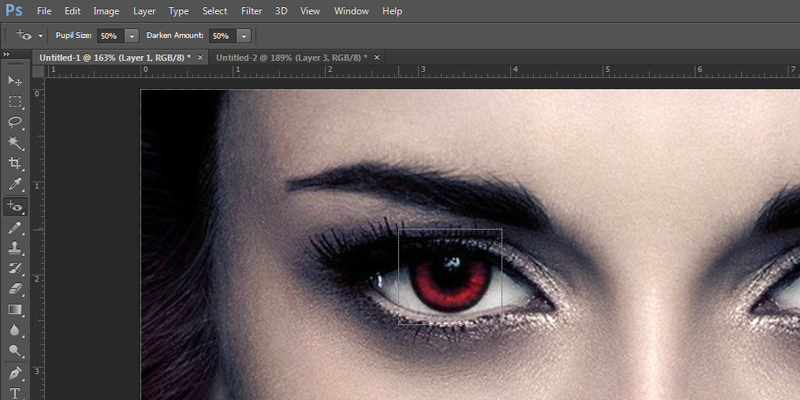
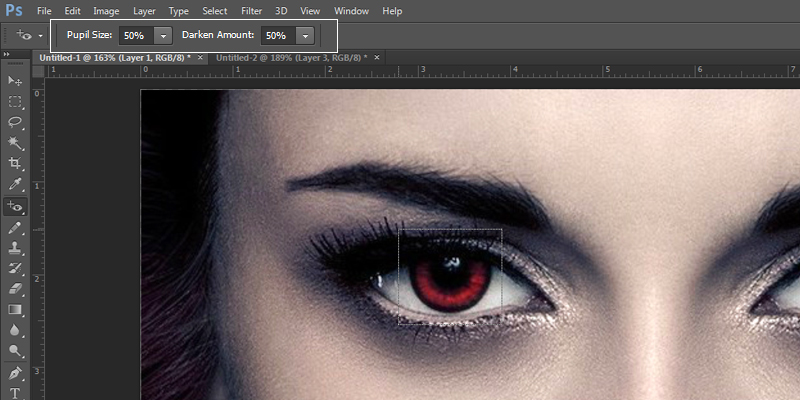
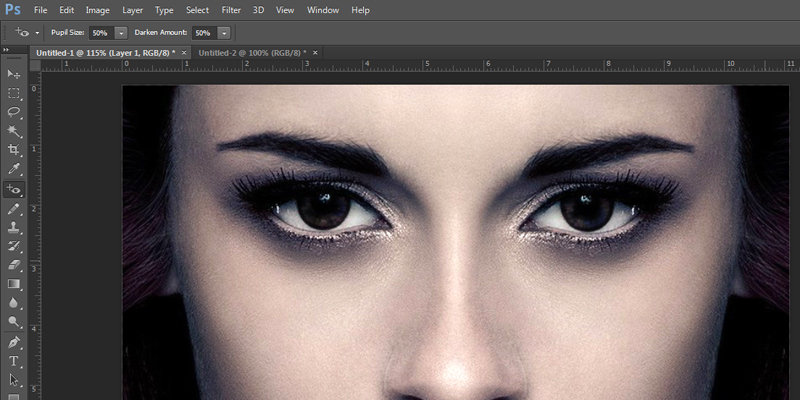
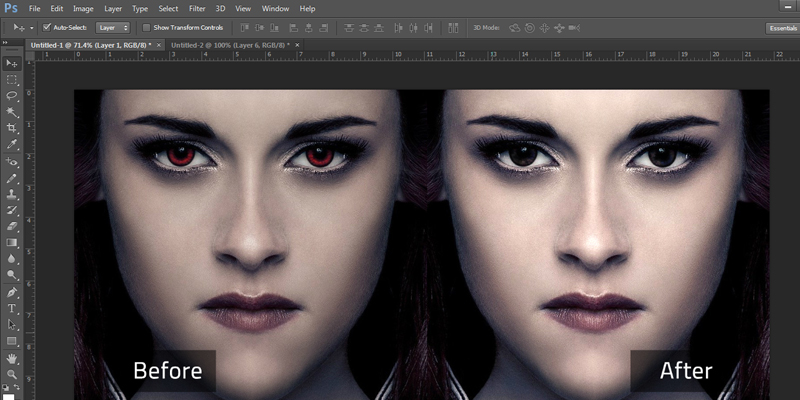
![Ideas para la fiesta de graduación [Make Dream Celebration]](https://www.cutoutimage.com/wp-content/uploads/2023/07/Geaduation-Party-Ideas-1.jpg)

